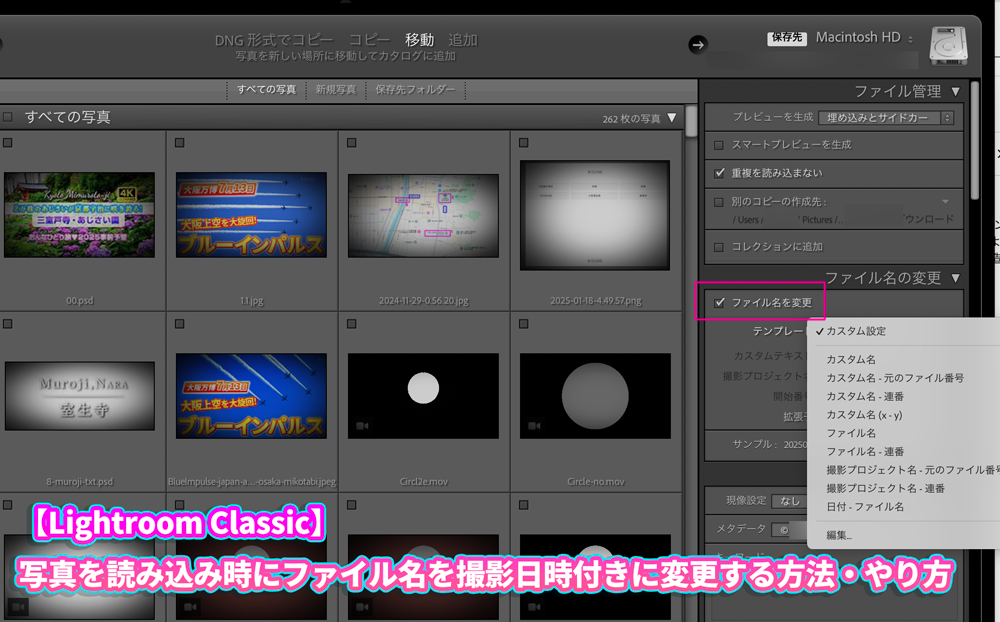Lightroom Classic では、読み込み時にファイル名を自動で変更することができます。今回は写真に含まれるEXIFをに含まれる撮影日時をファイルに追加したいと思います。写真を整理したいときや、独自の命名ルールにしたい場合にとても便利です。ぜひやってみてね!
目次
Step1 ライブラリで読み込みモードを「追加」でなく「コピー」か「移動」にする
この機能は読み込みモードが「追加」の状態だとファイル名変更画面はできません。必ず「コピー」「移動」モードにしてください。いかに「コピー」「移動」で変更する手順を解説します。
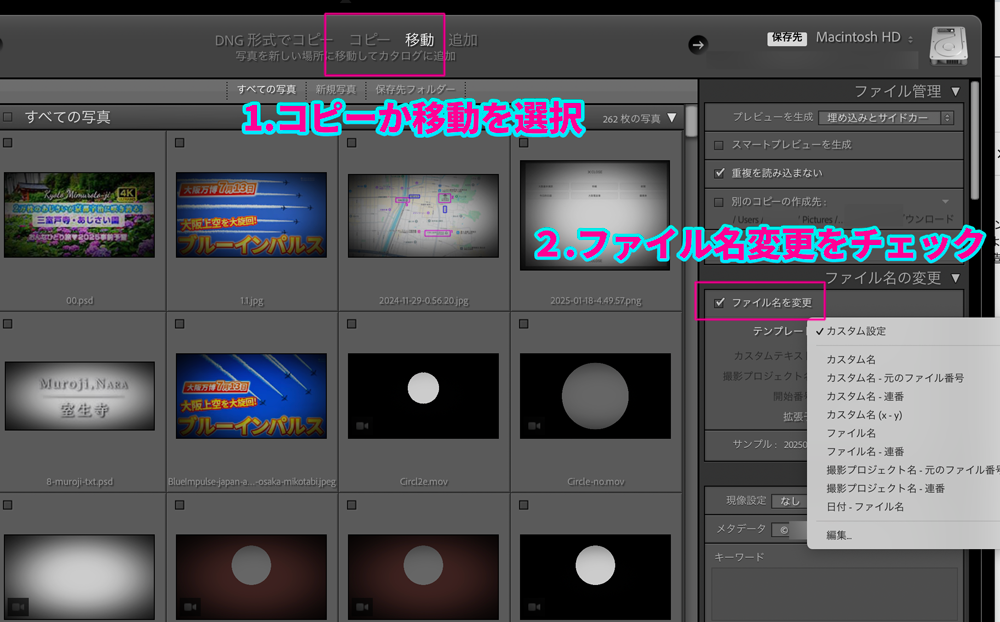
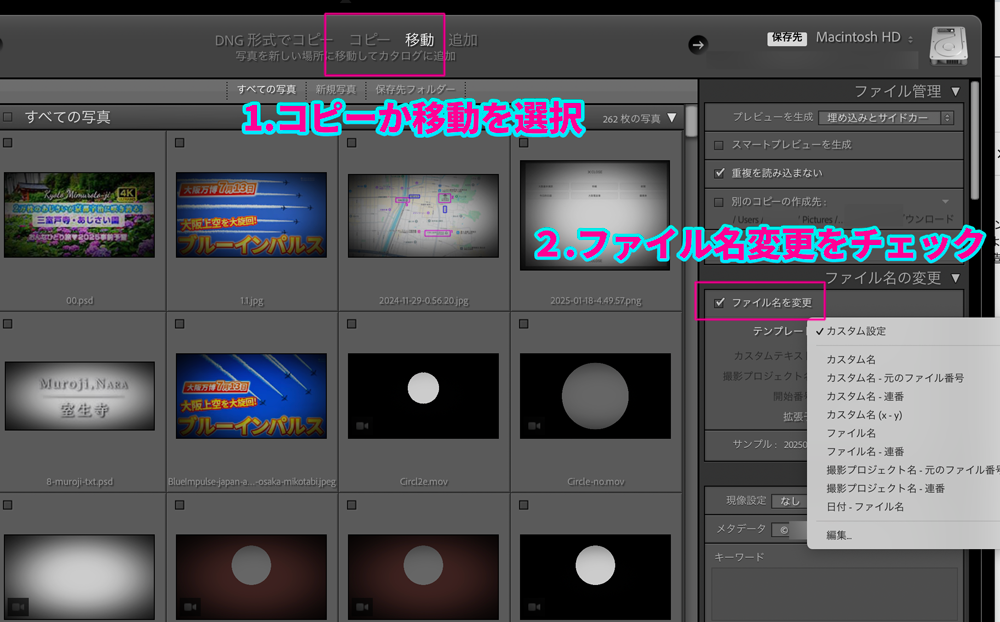
各「コピー」か「移動」の取り込みモードの意味
コピー … 元のファイルを新しい場所にコピーし、その際にファイル名を変更
移動 … 元のファイルを新しい場所に移動し、その際にファイル名を変更
Step2 読み込み時にファイル名を変更する手順
1:Lightroom Classic を開く
通常通りライブラリタブをクリックして「読み込み」画面を開きます。
2:上部のモードを「コピー」または「移動」にする
画面上部にあるモード選択部分から「コピー」または「移動」を選びます。
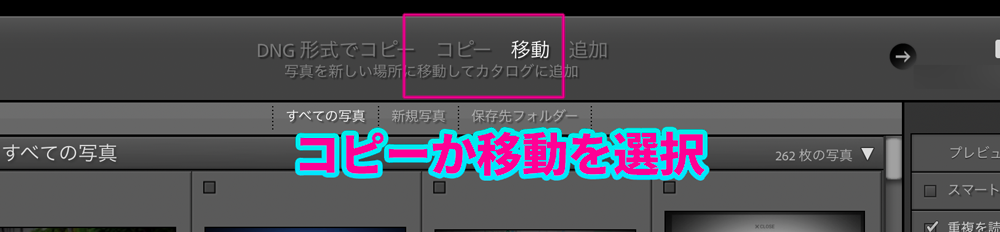
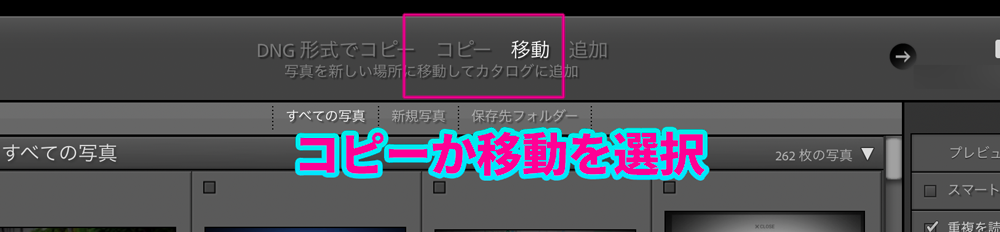
3:右側パネルに「ファイル名の変更」が表示される
右側の「ファイル管理」パネルに「ファイル名の変更」というチェックボックスが現れます。
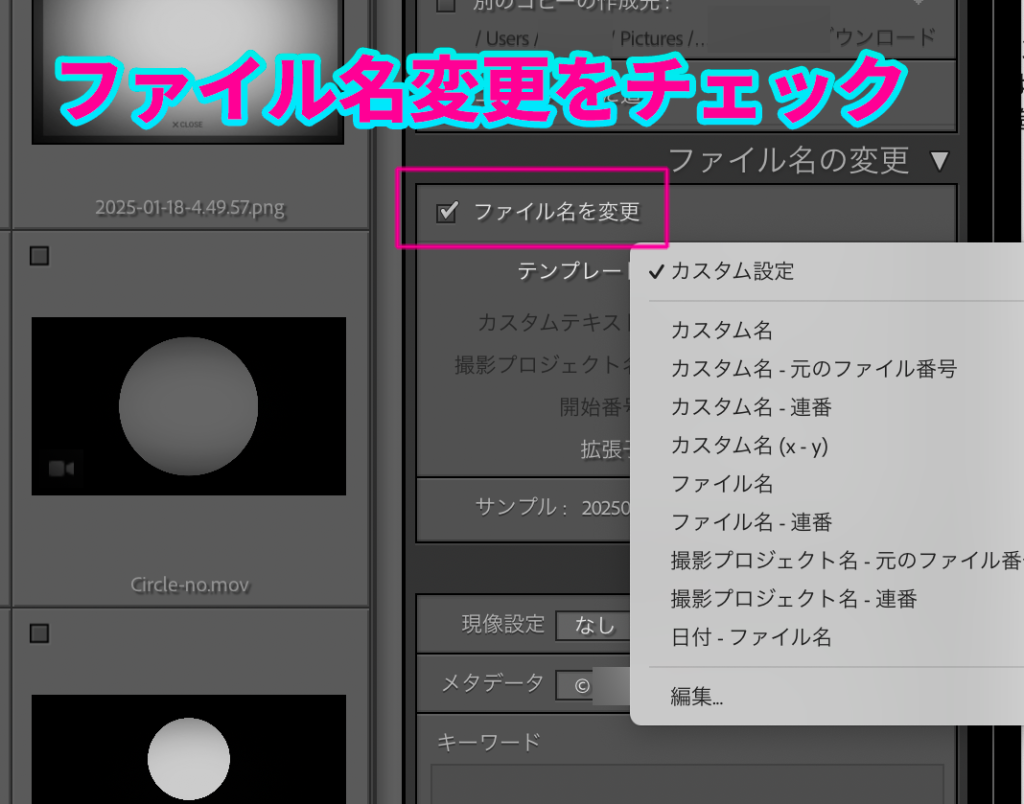
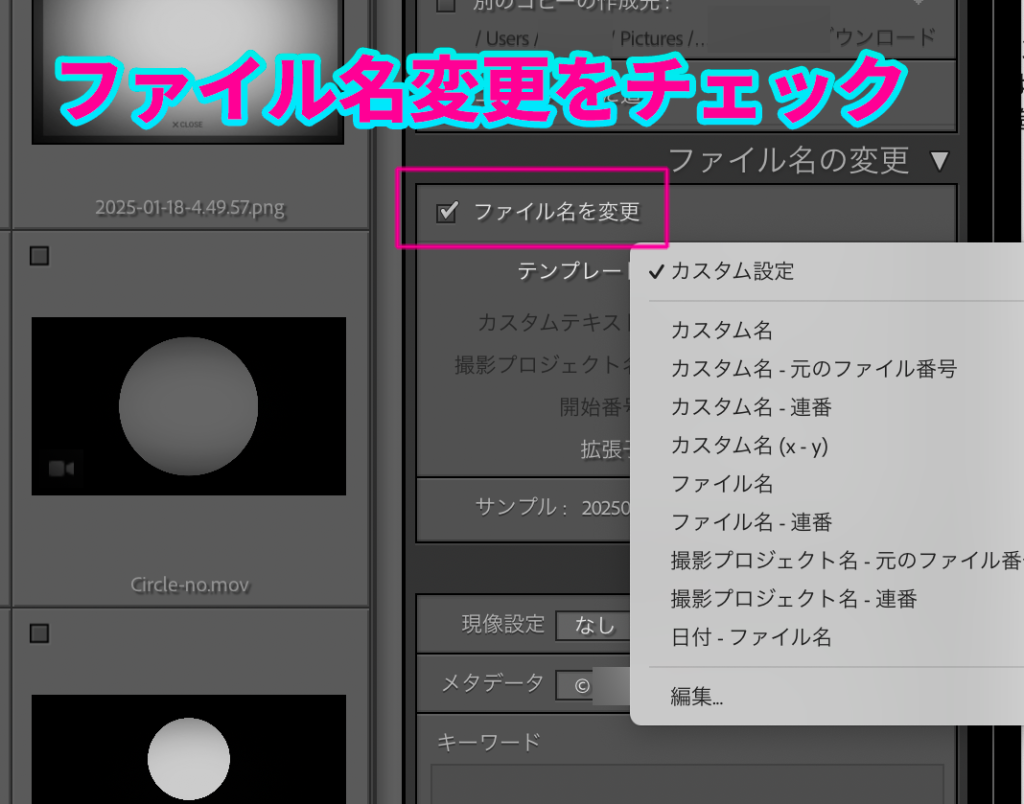
4:名前変更テンプレートを選択または作成
- 「撮影日 – ファイル番号」などの既存テンプレートを使う
- または「編集」から自分だけの命名ルールを作る(例:YYYY-MM-DD_HH-MM-SS)
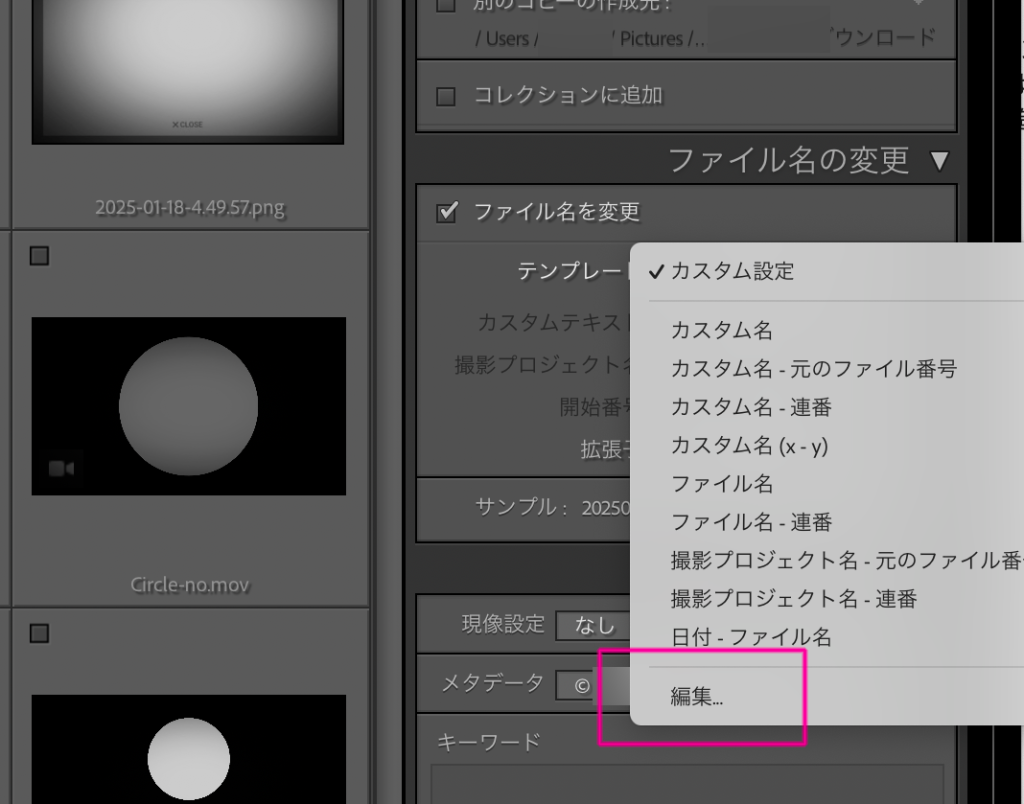
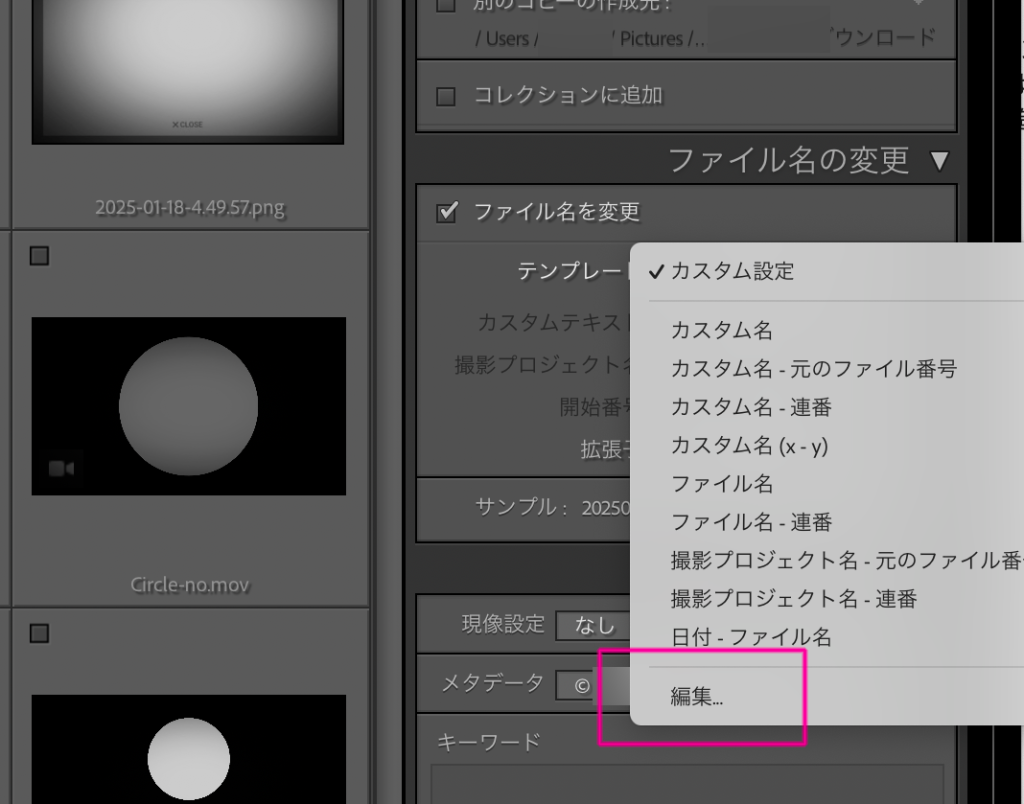
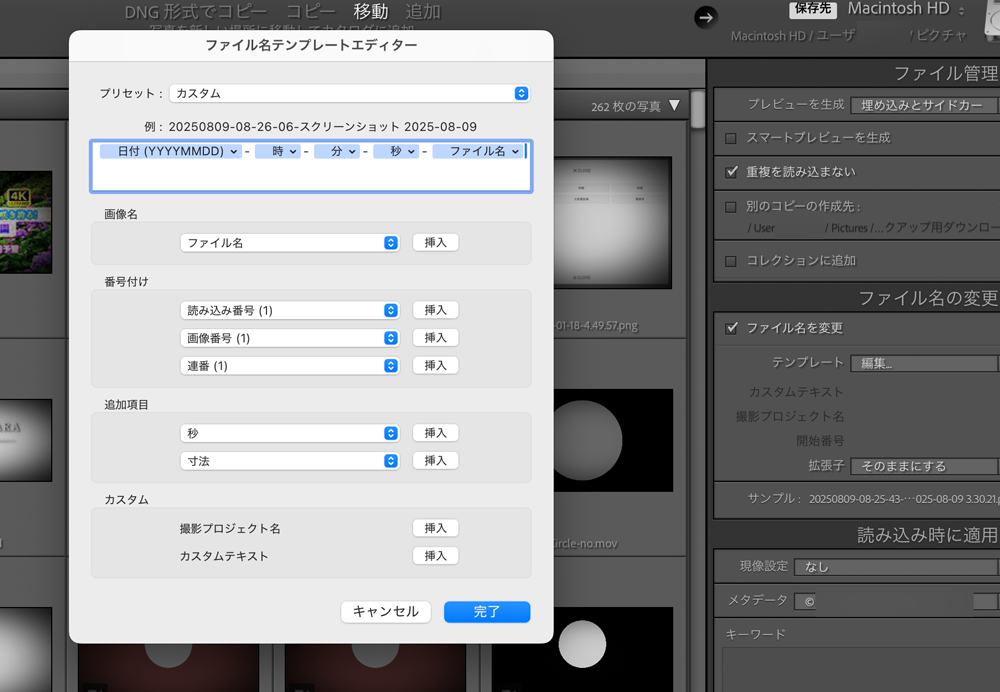
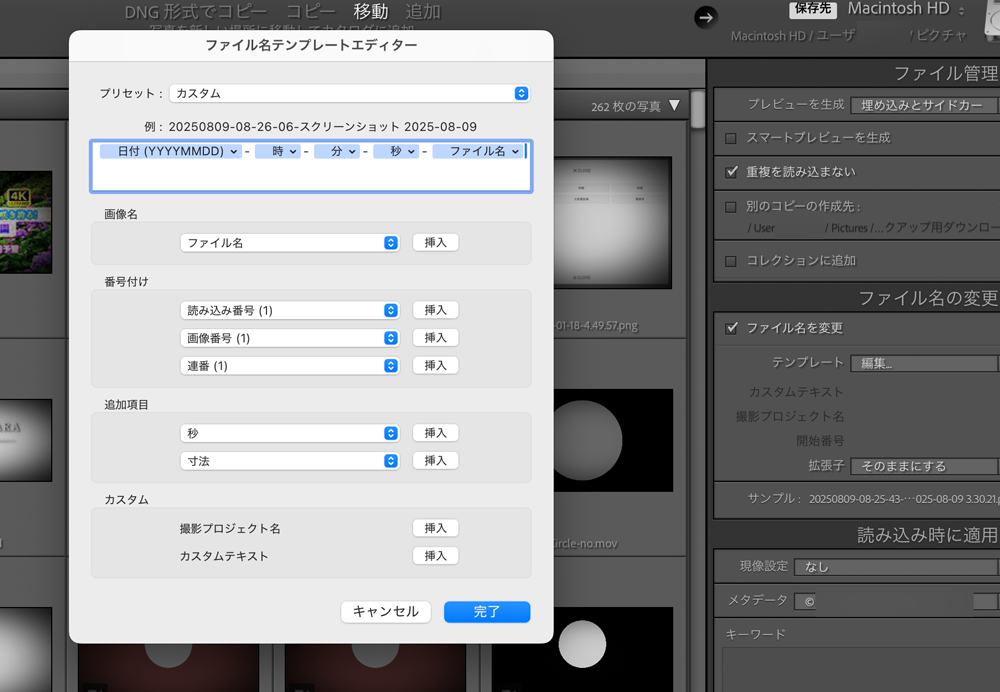
5:保存先を選び、読み込み開始
保存先フォルダを指定して「読み込み」を押せば、指定ルールでファイル名が変更された状態で読み込まれます。
Lightroom Classic のリネーム機能を活用すれば、撮影日時ベースで整理できて探しやすさが格段に向上します。
ぜひ次回の読み込み時から試してみてください。